

 2023-12-07
2023-12-07
在使用Microsoft Word进行文档编辑时,我们经常会遇到一些看似空白的空格,但实际上却隐藏着一些秘密空间。这些空格可以对文档的格式和布局产生重要影响,因此了解和掌握它们的使用方法对于提高文档的质量和美观度非常重要。
首先,我们需要了解Word中的两种空格类型:普通空格和非打印字符空格。普通空格是我们常见的空格,用于在单词或句子之间添加间隔。而非打印字符空格是一种特殊的空格,用于调整文本的对齐和格式。
在Word中,我们可以通过按下“Ctrl + Shift + 8”快捷键来显示或隐藏非打印字符。一旦我们显示了非打印字符,我们就能看到文档中的各种空格和其他非打印字符,包括普通空格、制表符、换行符等。
普通空格是最常见的空格类型,用于在单词或句子之间添加间隔。在Word中,我们可以使用空格键来插入普通空格。然而,有时我们可能会遇到一些看似普通空格的情况,但实际上却是非打印字符空格。这些非打印字符空格可以通过按下“Ctrl + Shift + 8”来显示,并且它们的宽度可能与普通空格不同。
除了普通空格,Word中还有一种重要的非打印字符空格,即制表符。制表符是一种用于在文本中创建垂直对齐的特殊空格。我们可以使用“Tab”键来插入制表符。制表符的宽度通常等于四个普通空格的宽度,但可以根据需要进行调整。
此外,Word还提供了一种特殊的非打印字符空格,即换行符。换行符用于在文本中创建新的行,而不是新的段落。我们可以使用“Shift + Enter”键来插入换行符。换行符可以在文档中创建紧凑的文本布局,特别适用于创建标题、列表和表格等。
除了这些常见的非打印字符空格,Word还提供了其他一些特殊的空格类型,如不间断空格和非断行空格。不间断空格用于在两个单词之间创建一个不可分割的空格,以防止单词被分割到两行。我们可以使用“Ctrl + Shift + Space”来插入不间断空格。非断行空格用于在两个单词之间创建一个不可断行的空格,以防止单词被分割到两页。我们可以使用“Ctrl + Shift + -”来插入非断行空格。
总之,Word中的空格类型多种多样,每种空格都有其特定的用途和效果。了解和掌握这些空格的使用方法,可以帮助我们更好地调整文档的格式和布局,使文档更加美观和易读。因此,在使用Word进行文档编辑时,我们应该注意这些隐藏在文字间的秘密空间,并善于利用它们来提升文档的质量和效果。

在使用福昕PDF时,用户可能会遇到word显示空格的问题。不用担心,福昕PDF提供了一种简便的解决方法。用户只需打开PDF文件,点击编辑工具栏中的“查找和替换”按钮,然后在弹出的对话框中输入空格符号,点击替换按钮即可将PDF文件中的空格替换为其他字符或者删除空格。这样,用户就能够轻松解决word显示空格的问题,使得PDF文件的内容更加清晰易读。福昕PDF的这一功能不仅方便实用,而且操作简单,极大地提高了用户的工作效率。
在现代社会中,文档处理已经成为我们日常工作中不可或缺的一部分。而其中最常见的文档格式之一就是Word文档。然而,有时我们需要将Word文档转换为图片或PDF格式,以便更好地与他人共享或保护文档内容的安全性。在过去,这个
在现代社会中,PPT(PowerPoint)已经成为了一种常见的工具,用于演示和展示信息。然而,有时候我们可能需要将PPT中的内容转化为Word文档,以便更方便地编辑和分享。幸运的是,现在有一些工具可以帮助我们实现这个目标,只需一键操作

 2023-12-21
2023-12-21
 23
23
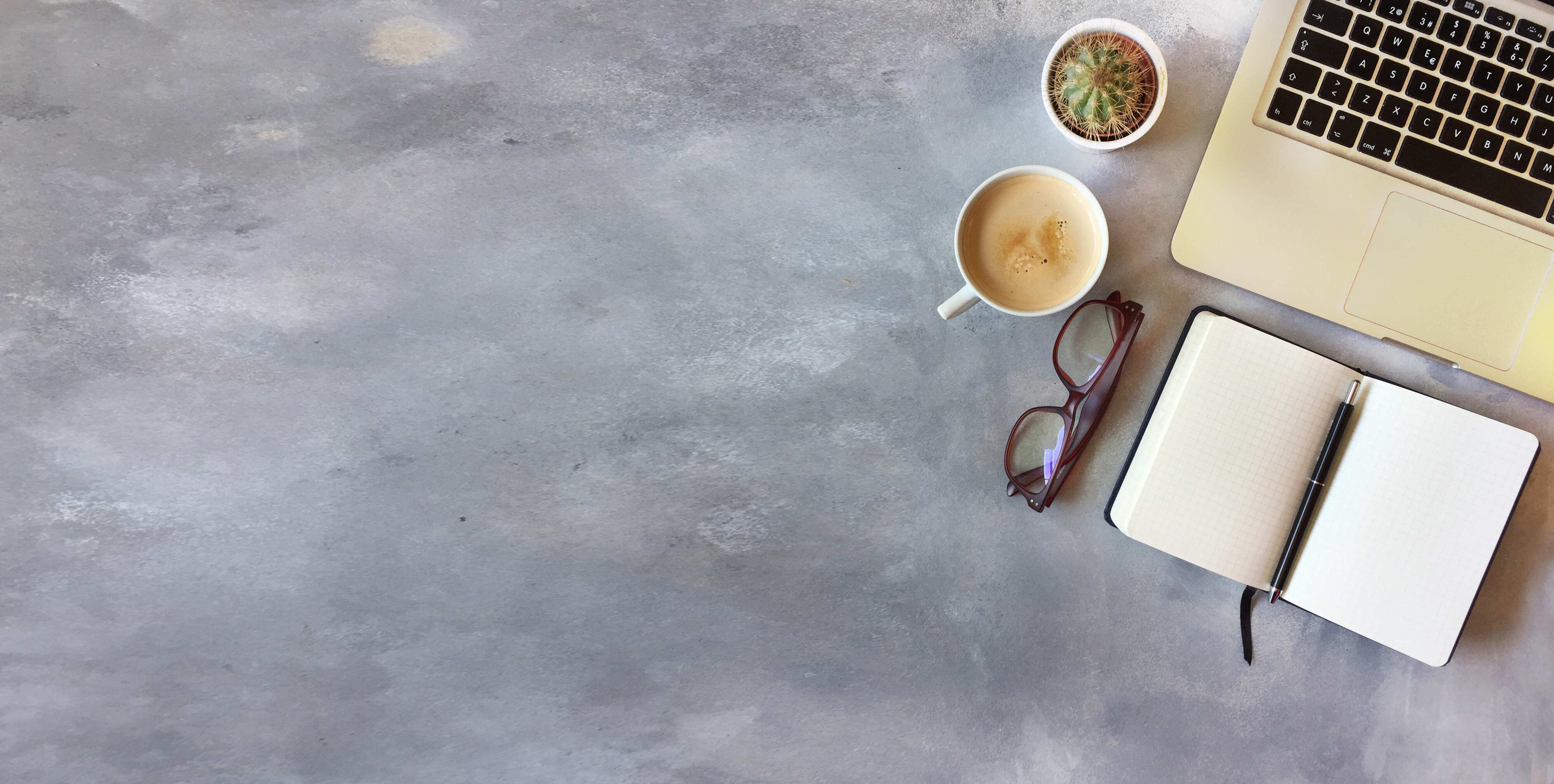
 2023-12-21
2023-12-21
 98
98

 2023-12-21
2023-12-21
 76
76

 2023-12-21
2023-12-21
 59
59

 2023-12-21
2023-12-21
 24
24

 2023-12-21
2023-12-21
 74
74

 2023-12-21
2023-12-21
 100
100

 2023-12-21
2023-12-21
 35
35

 2023-12-21
2023-12-21
 67
67

 2023-12-21
2023-12-21
 91
91

 2023-12-20
2023-12-20
 70
70